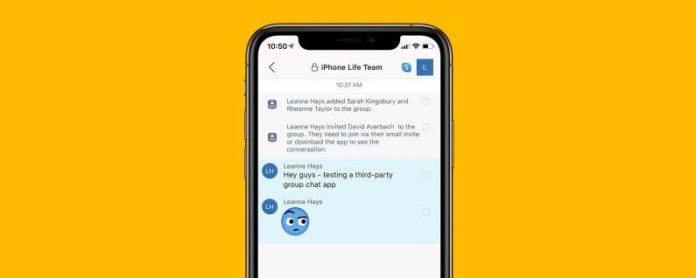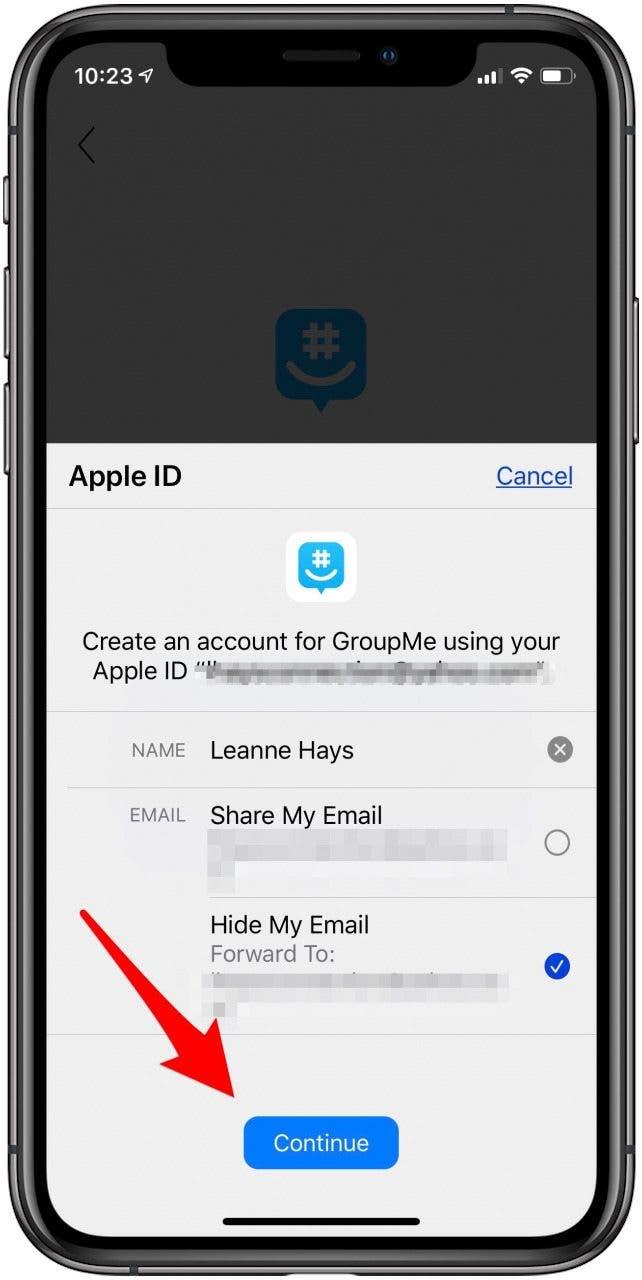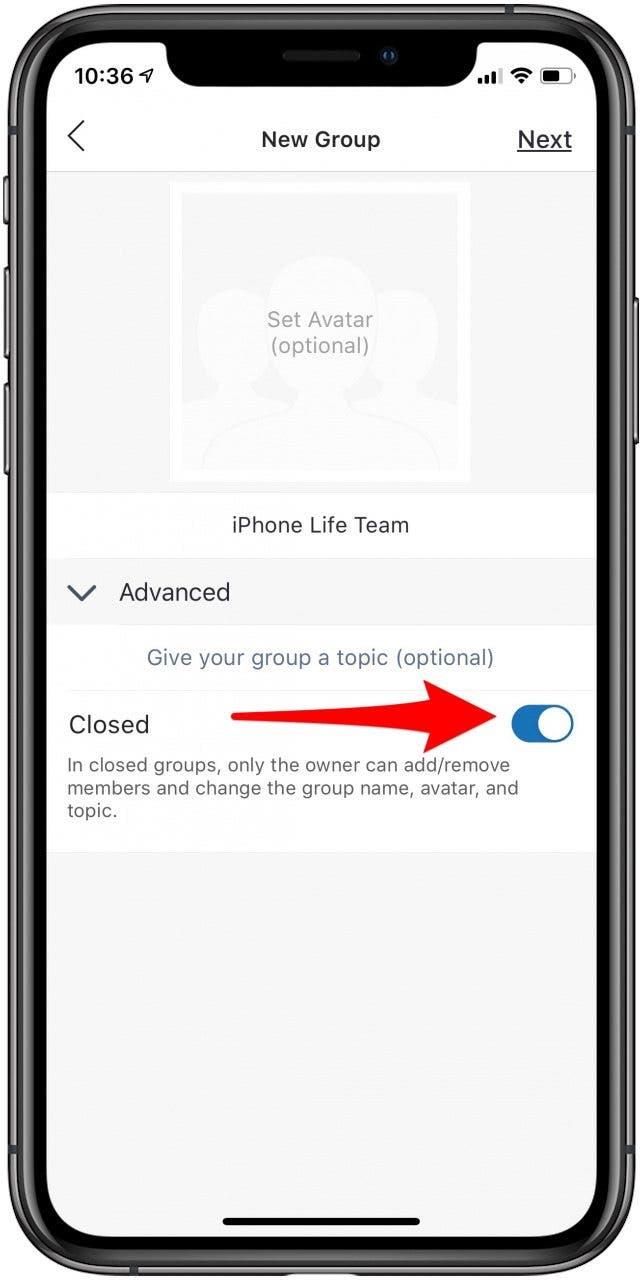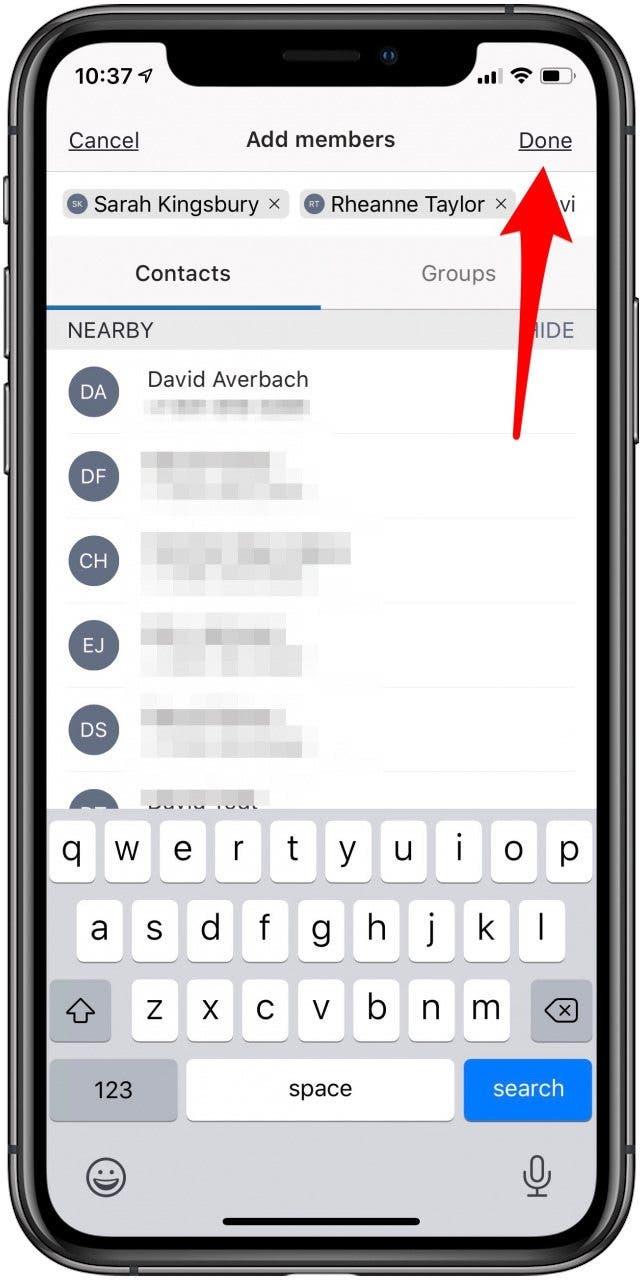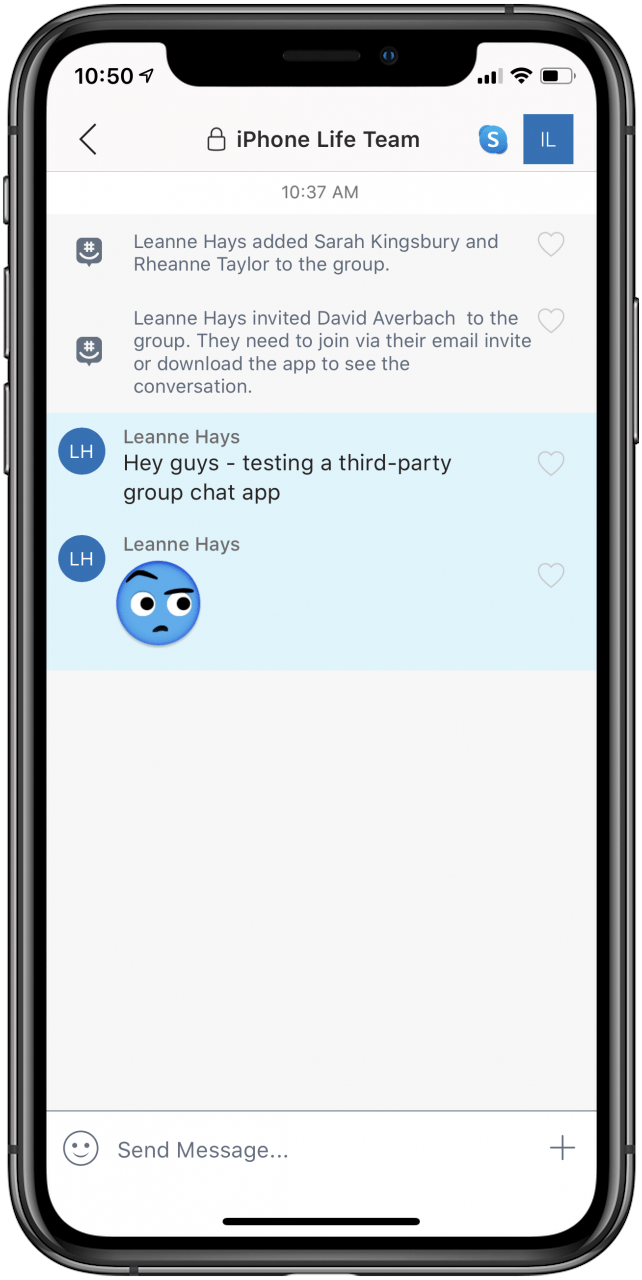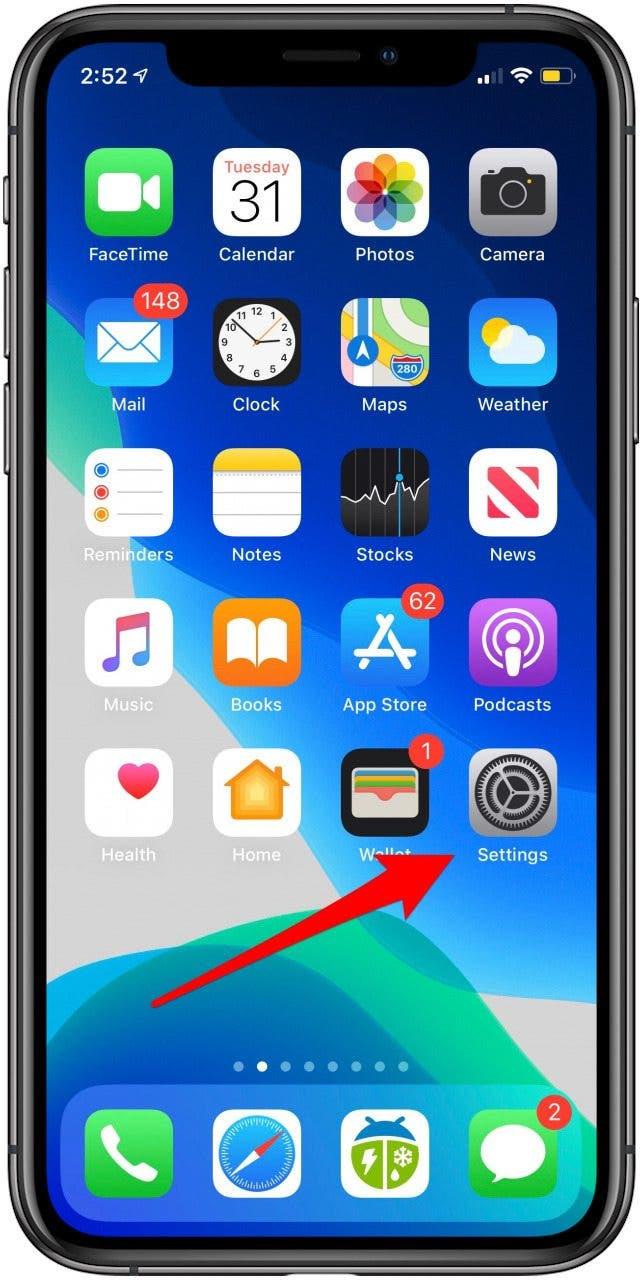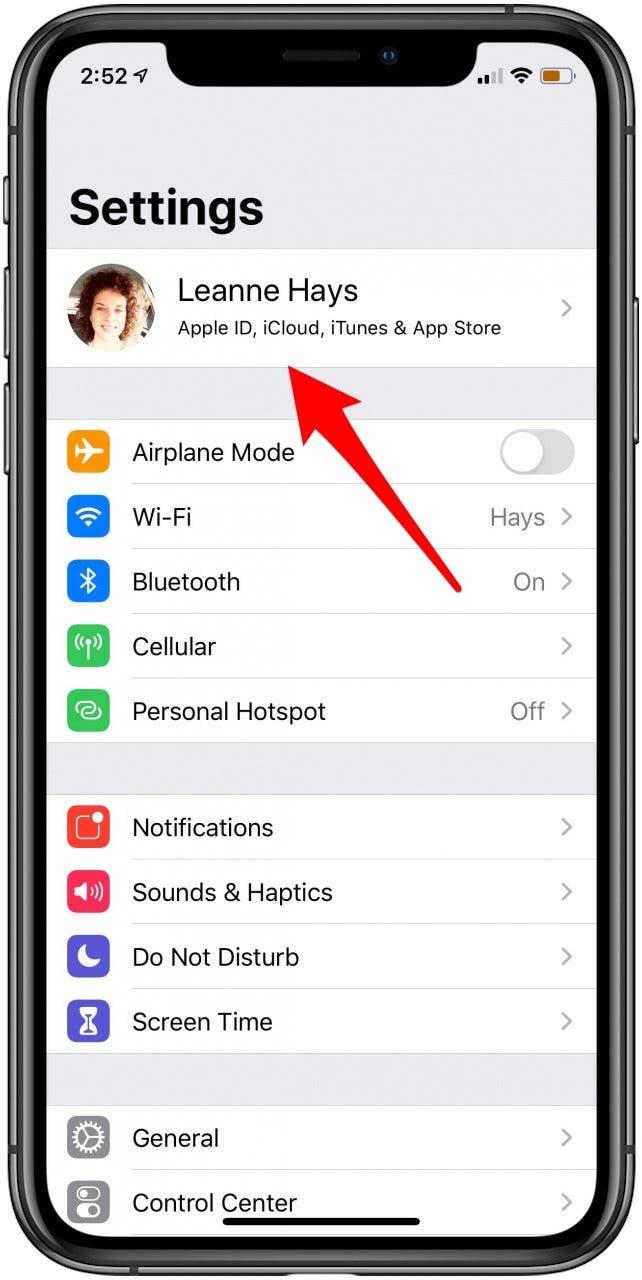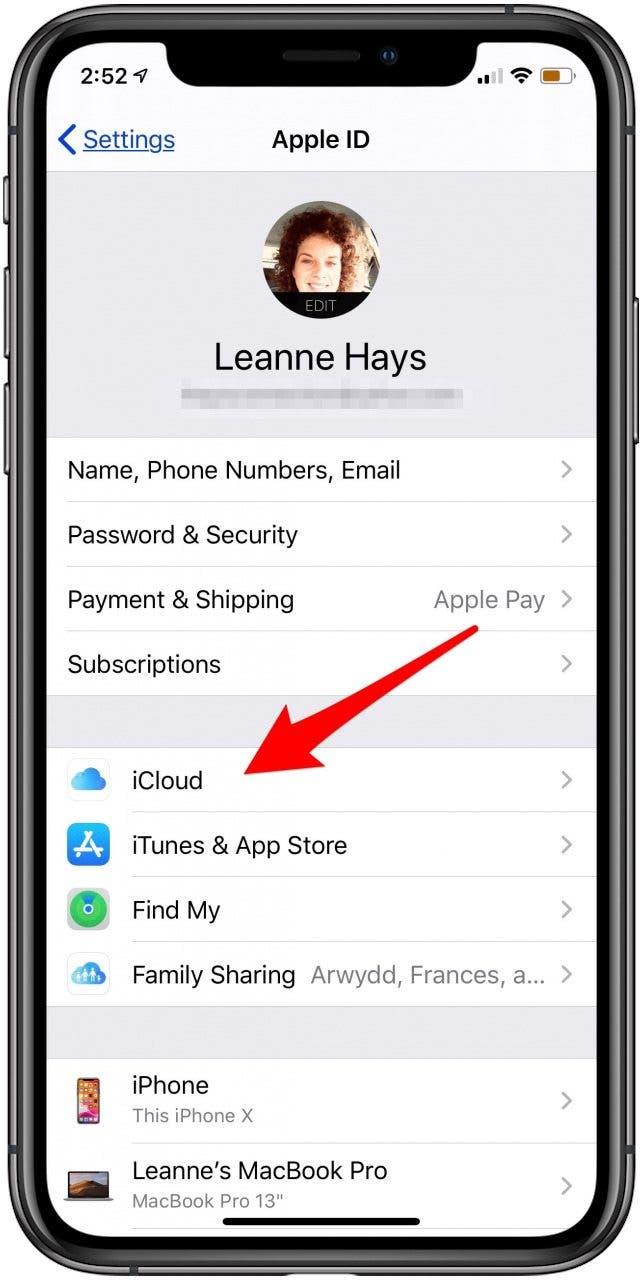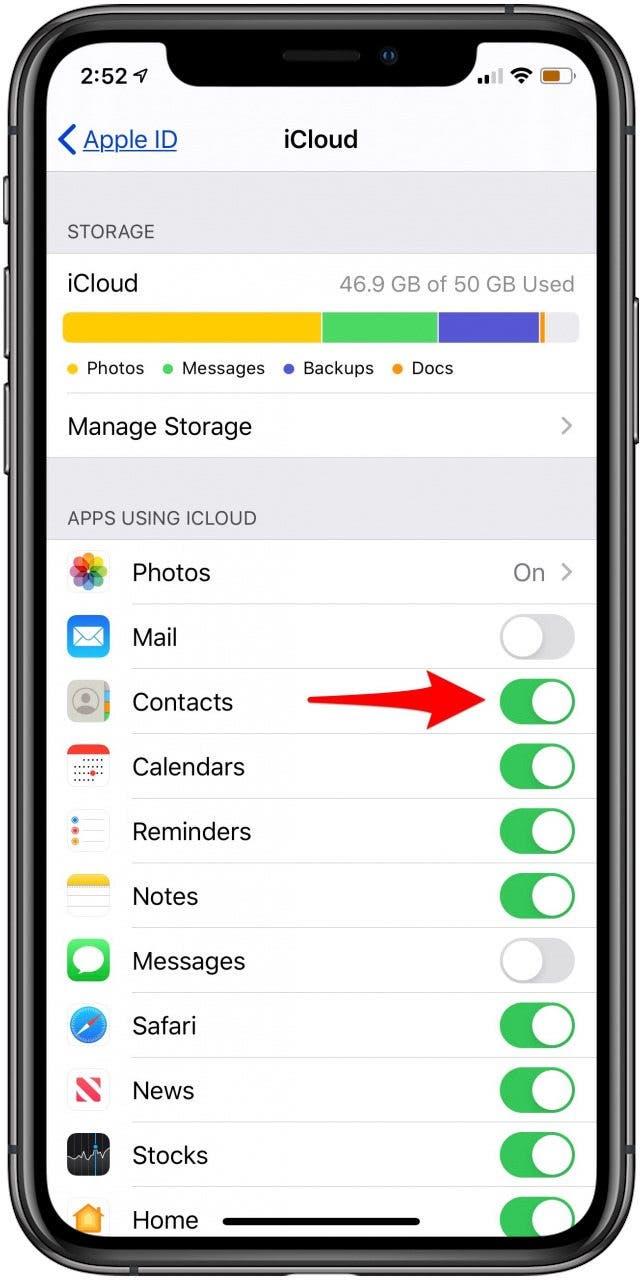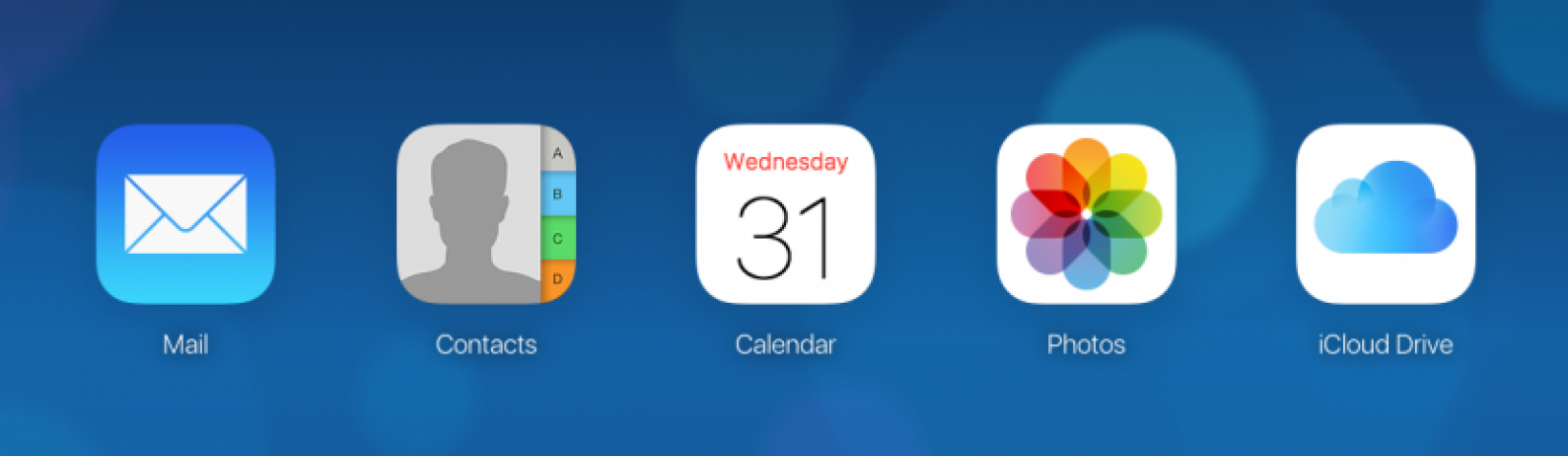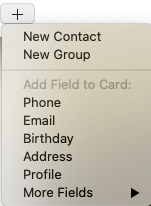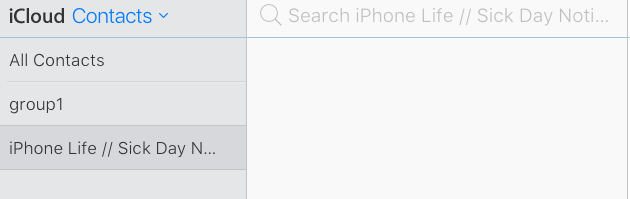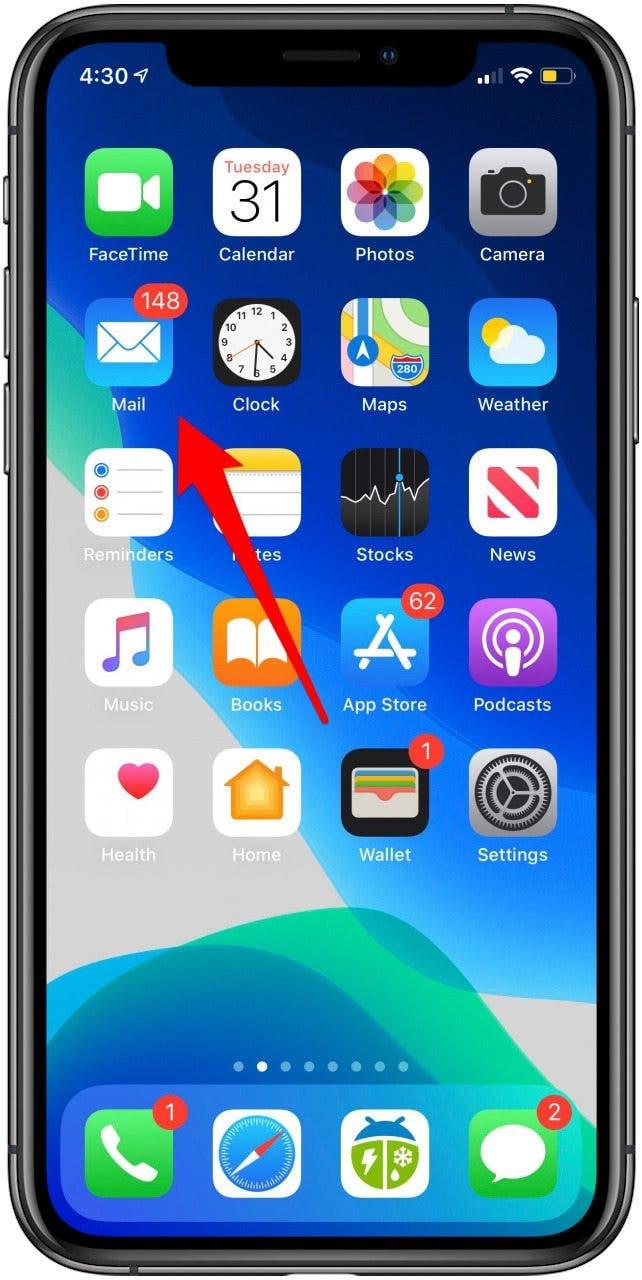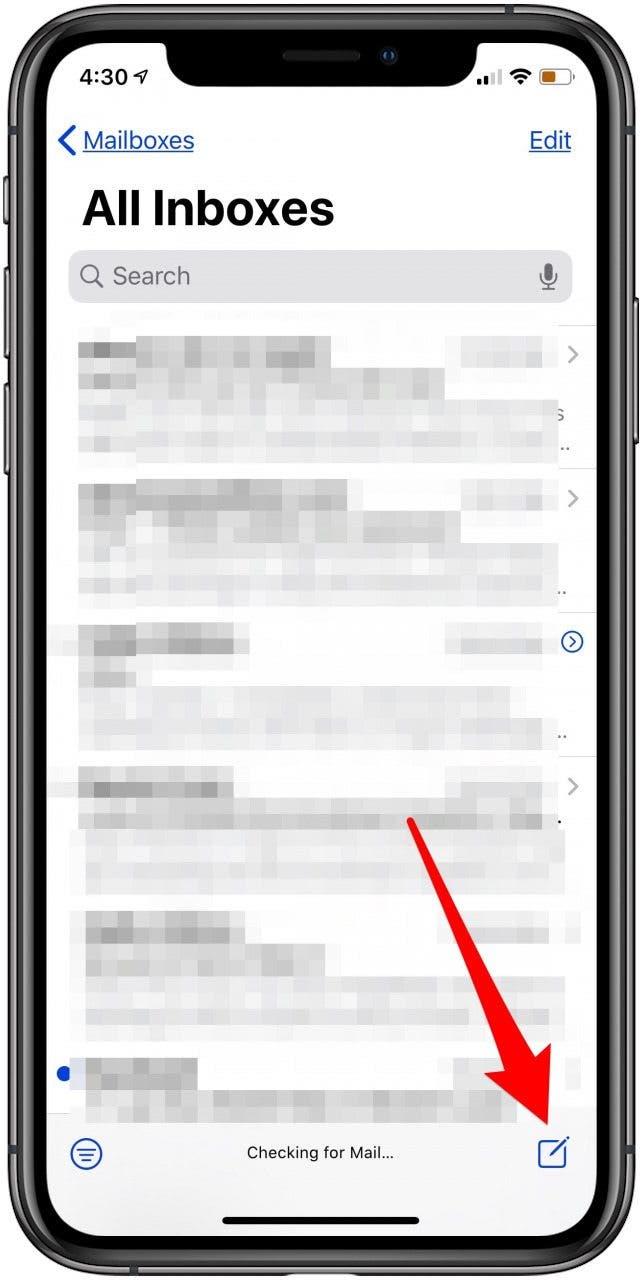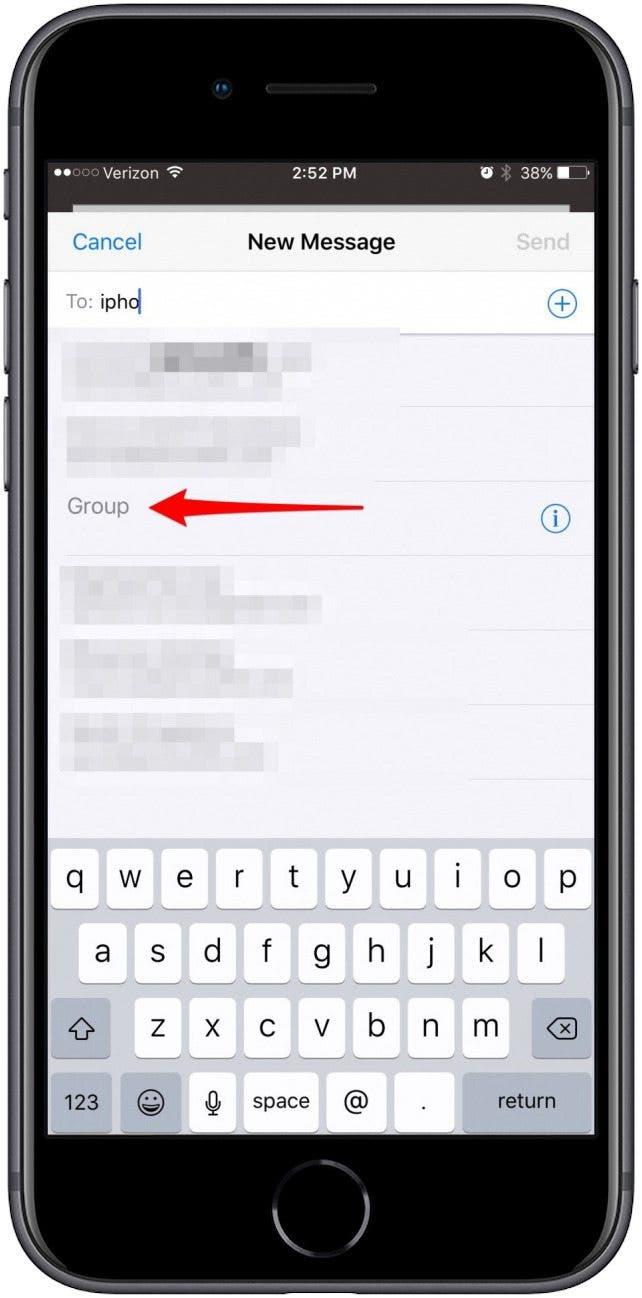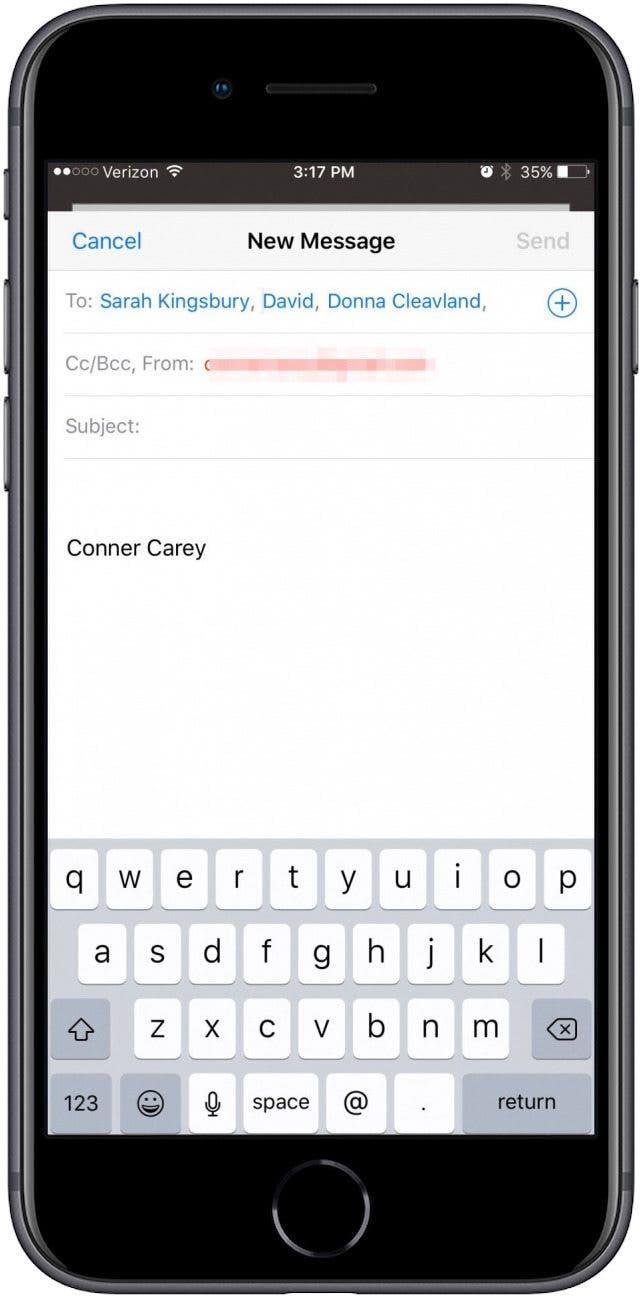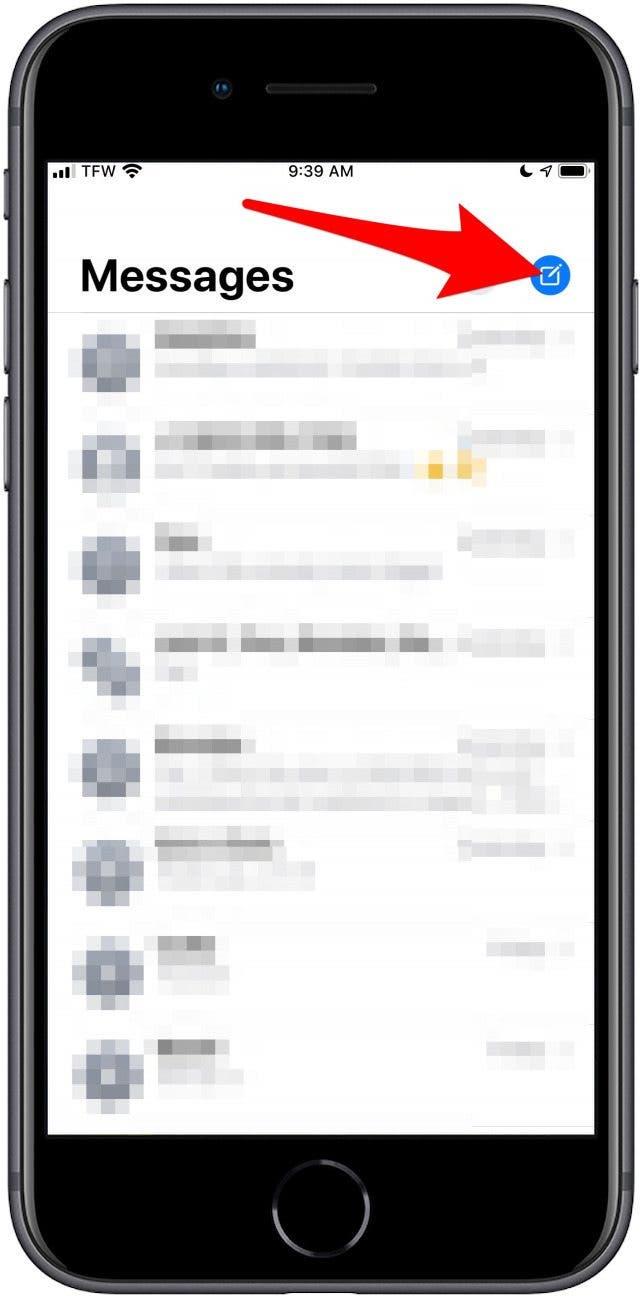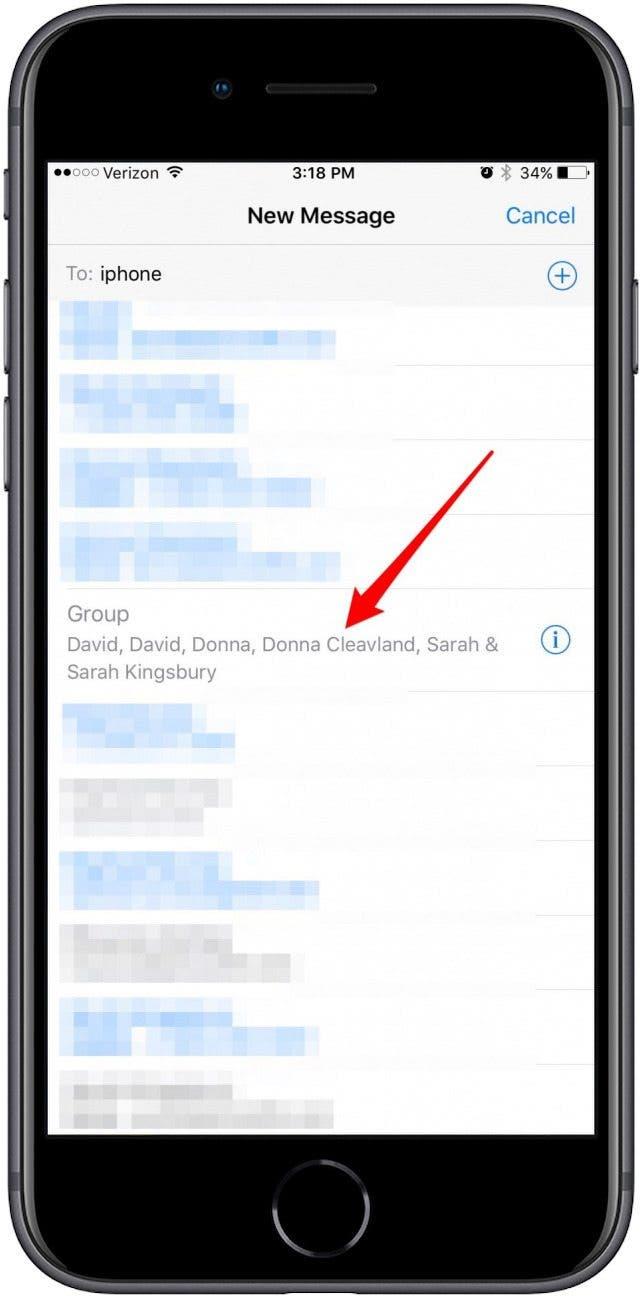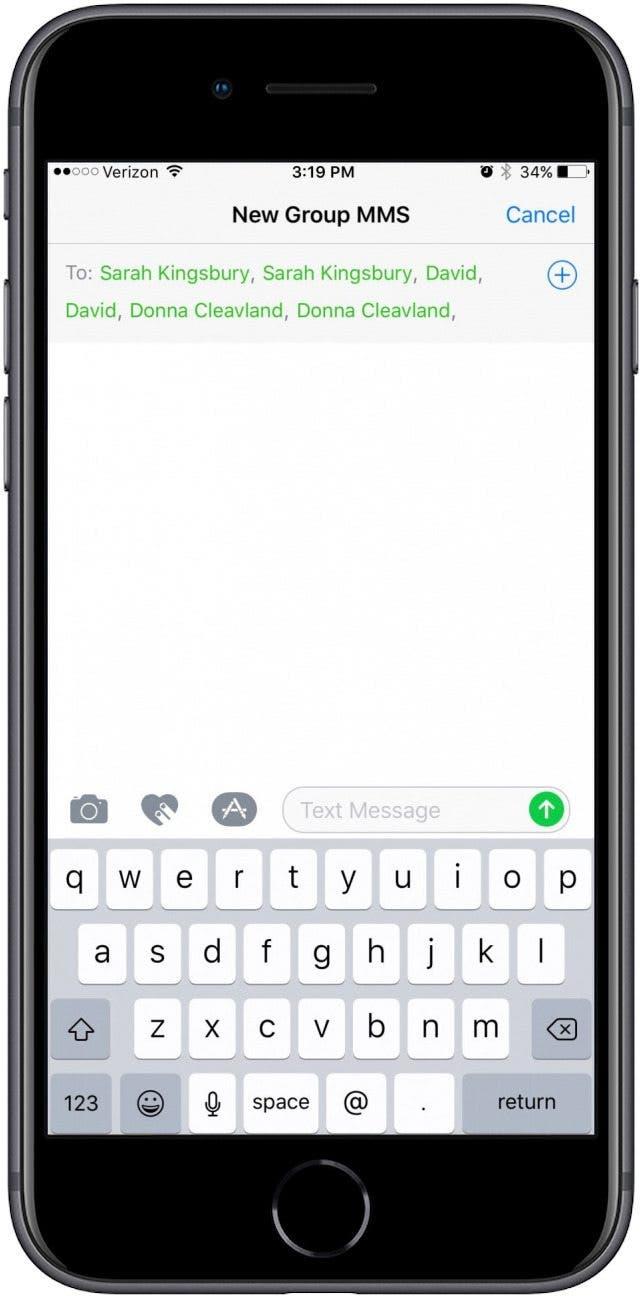Ved å lage iPhone -kontaktgrupper kan du raskt sende en melding eller e -post til en gruppe. Du kan imidlertid bare opprette en gruppe direkte på iPhone ved hjelp av en tredjeparts gruppemeldingsapp som GroupMe. Hvis du vil opprette en gruppe i Apple Kontakter -appen som du kan bruke på iPhone, må du gjøre det på en PC eller Mac ved hjelp av iCloud eller på en Mac ved hjelp av Kontakter -appen. Vi lærer deg hvordan du oppretter en kontaktgruppe på iPhone ved hjelp av disse metodene.
Gå til:
- Slik oppretter du en gruppe på iPhone (tredjepartsapp)
- Slik setter du opp en kontaktgruppe med iCloud på Mac
- Slik sender du kontaktgruppen din på en iPhone
- Slik sender du en melding til kontaktgruppen din
Slik oppretter du en gruppe på iPhone (tredjepartsapp)
Hvis du har funnet en alternativ metode eller app for hvordan du lager en gruppetekst på iPhone og sender gruppemeldinger, kan du dele den med oss i kommentarene nedenfor. For flere tips om Kontakter -appen og Telefon -appen, sjekk ut vår gratis Dagens tips .
Hvordan bruke GroupMe til å opprette en kontaktgruppe på en iPhone
Hvis du ikke bruker iCloud eller bare foretrekker å opprette kontaktgrupper direkte på iPhone, kan du laste ned GroupMe -appen i stedet. Appen er gratis, og lar deg organisere iPhone -kontaktene dine i grupper av venner, familie, kolleger eller hvem du ellers trenger å kontakte i en gruppe. Personene du kommuniserer med trenger ikke appen for å motta meldingene eller samtalene dine, og du kan chatte og dele bilder, videoer, tweets, emojis og mer. For å begynne, last ned appen og følg trinnene for å lære hvordan du oppretter en gruppetekst:
- Opprett en konto med enten din Facebook eller Microsoft -konto, eller bruk Logg på med Apple ved å velge Fortsett med Apple .
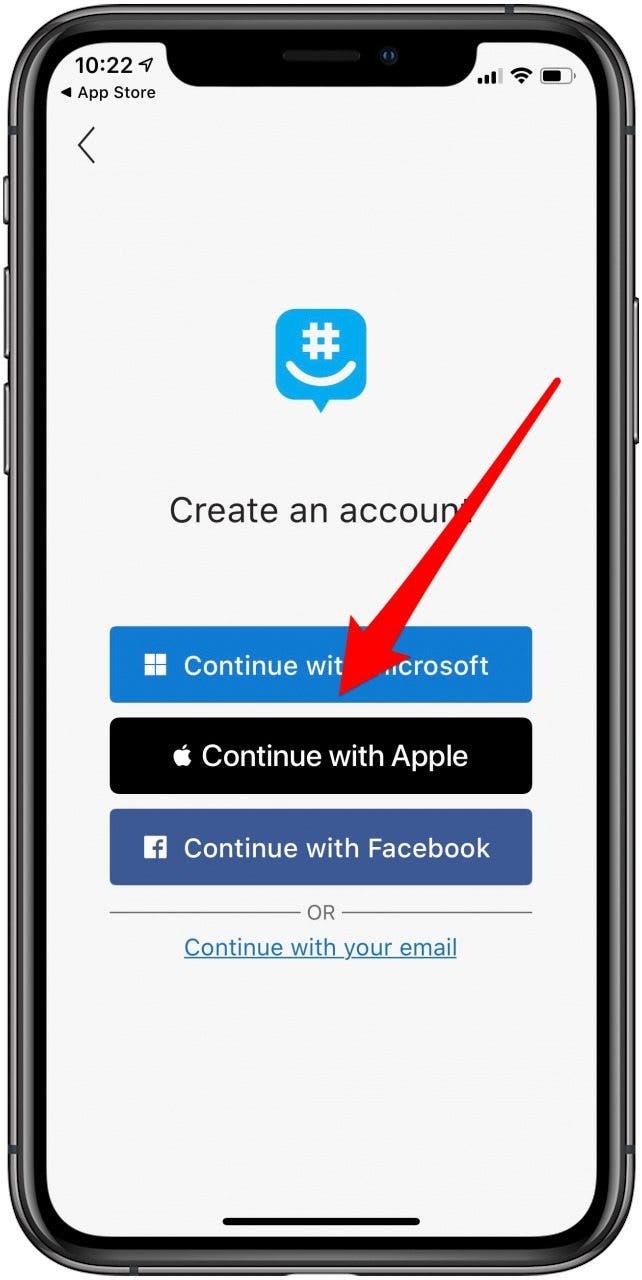
- Hvis du bruker Logg på med Apple, velger du om du vil dele eller skjule e -postadressen din, og deretter trykke på Fortsett .

- Velg om du vil bruke iPhone -nummeret eller et annet telefonnummer.

- Start en Ny gruppe og gi den et navn , og velg deretter om du vil gjøre den til en lukket gruppe eller ikke, noe som betyr at bare du kan endre gruppeinnstillinger.

- Legg til gruppemedlemmer og trykk på Ferdig når du er ferdig.

- Begynn å chatte med gruppen din!

Du kan legge til eller fjerne gruppemedlemmer etter behov, og også endre gruppeavatar, navn og emne. Hvis gruppechatmedlemmer allerede har lastet ned GroupMe, må de bli med i gruppen via en e -postinvitasjon, som David på skjermbildet ovenfor.
Hvordan sette opp en kontaktgruppe med iCloud på Mac
For å komme i gang med denne prosessen må du først aktivere kontakter i iCloud, slik at du kan få tilgang til kontaktene dine på din Mac. Når denne innstillingen er aktivert, kan du opprette en kontaktgruppe i iCloud.
Slik aktiverer du kontakter i iCloud slik at du kan sette opp en iPhone -kontaktgruppe på en datamaskin
Det første du må gjøre er å slå på iCloud -kontakter på iPhone, hvis den ikke allerede er aktivert, kan du opprette en kontaktgruppe på datamaskinen din. Å gjøre dette:
- Åpne Innstillinger appen på iPhone.

- Trykk på ditt Navn øverst på siden.

- Trykk på iCloud .

- Sørg for at Kontakter er slått på.

Det er det. Nå er du klar til å ta tak i datamaskinen og sette opp gruppen din.
Slik oppretter du en gruppe i kontakter på din Mac
De første trinnene for å opprette en kontaktgruppe er forskjellige, avhengig av om du bruker en Mac eller en PC. Slik oppretter du en gruppe i Kontakter på en Mac:
- Åpne Kontakter -appen på Mac -en. Du må være logget inn med samme Apple ID som på iPhone.
Hvordan lage iPhone -kontaktgrupper for iPhone på en PC
Slik oppretter du en kontaktgruppe for iPhone på en PC:
- Åpne en nettleser og gå til iCloud.com .
- Logg på med Apple ID og Passord .
- Klikk på Kontakter .
Slik fullfører du iPhone -gruppekontakter (Mac og PC)
Nå er du klar til å opprette kontaktgruppen i enten din Macs kontaktapp eller på iCloud.com:
- Klikk på Alle kontakter øverst til venstre på skjermen. Klikk på + ikonet nederst.
- Velg Ny gruppe .
-
Skriv inn navnet på gruppen din og trykk på Return på tastaturet.
-
Klikk på Alle kontakter igjen, slik at du kan legge til kontakter i gruppen din.
- Dra og slipp kontaktene du vil legge til i den nye gruppen.
-
Klikk på den nye gruppen for å kontrollere at de riktige kontaktene ble lagt til.
De nye kontaktgruppene dine er nå tilgjengelige på iPhone, iPad og andre iCloud-tilkoblede enheter. Du kan se kontaktgruppene dine på iPhone ved å åpne Telefonappen , trykke på Kontakter og velge Grupper øverst til venstre.
Merk: Hvis den nye gruppen din ikke vises, går du tilbake til Innstillinger -appen, trykker på navnet ditt øverst på siden, klikker på iCloud og under Apper som bruker iCloud, slår du av kontakter og slår på igjen, sørg for å velge Behold kontakter på min iPhone når alternativene Slå av kontakter vises.
Slik sender du kontaktgruppen din på en e -post
- Åpne Mail -appen på iPhone.

- Start et nytt utkast ved å trykke på nytt e -postikon i nedre høyre hjørne.

- På Til: -linjen begynner du å skrive navnet på kontaktgruppen du prøver å sende e -post til. Finn gruppenavnet ditt og trykk på det.

*Merk: Sørg for at kontaktene dine inneholder e -postadresser. Hvis en kontakt bare inneholder telefonnumre, kan du ikke inkludere denne kontakten i gruppens e -postadresse.* - Når du har valgt gruppen, skriver du bare inn e -posten din, legger til en emnelinje og trykker på Send .

Slik sender du en melding til kontaktgruppen din
Følg trinnene nedenfor for å lære hvordan du sender en gruppemelding på iPhone. Hvis du har oppdatert til iOS 15, er en annen praktisk snarvei til fest gruppekontakten til toppen av Meldinger-appen , slik at du raskt kan finne og sende meldinger til gruppen din.
- Åpne Meldinger appen .
- Start en ny tråd ved å trykke på komposisjonsikonet øverst til høyre.

- I feltet Til: skriver du navnet på kontaktgruppen din.
- Trykk på Gruppenavn .

- Skriv inn meldingen og trykk på send pilen .